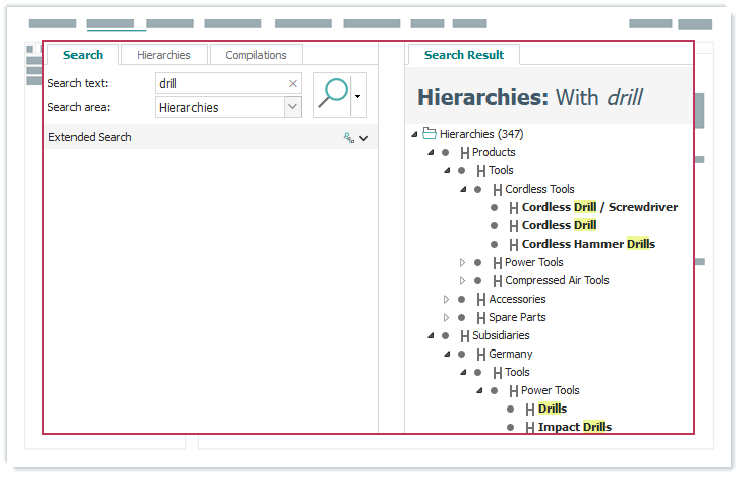Hinweis:
Wenn die PowerSearch als primäre Suche aktiviert ist, kann die Standardsuche für viaCONTENT unter Benutzer → Lesezeichen → Admin: Element Search oder für viaPRODUCT unter Benutzer → Lesezeichen → Admin: Product Search aufgerufen werden.
Die Standardsuche finden Sie unter viaCONTENT → Suche oder unter viaPRODUCT → Suche. Verschiedene Suchbereiche sind wählbar.
Mit den Systemparametern im Ordner Query (Systemparameter) können verschiedene Einstellungen für die Suche festgelegt werden.
Mit dem Systemparameter QueryProductListPratList im Ordner Query (Systemparameter) können für Suchen in den Suchbereichen Produkte, Produktvarianten und Produkte und Produktvarianten bis zu fünf Produktattribute als zusätzliche Spalten in der Listenansicht der Suchergebnisse angezeigt werden. Produktattribute vom Datentyp Flag oder Collection werden für diese Anzeige nicht unterstützt. Die zusätzlichen Spalten können dabei helfen mit der Suche Produkte oder Produktvarianten zu identifizieren, die dieselben Metadaten haben, z. B. denselben Namen oder dieselbe übergeordnete Hierarchie, sich aber in Produktattributwerten unterscheiden.
Mit der Standardsuche können Sie unterschiedliche Kriterien auswerten, aber immer nur eines pro Suchvorgang. Mehrere Kriterien gleichzeitig können Sie mit der erweiterten Suche auswerten. Groß- und Kleinschreibung wird nicht berücksichtigt. Leerzeichen werden als Leerzeichen interpretiert.
Im Suchbereich Produkte und Produktvarianten kann nach folgenden Kriterien gesucht werden:
- Artikelnummer
- Bestellnummer
- Name
- ID
Im Suchbereich Hierarchien kann nach folgenden Kriterien gesucht werden:
- Name
- Kürzel
- ID
Im Suchbereich Elemente kann nach folgenden Kriterien gesucht werden:
- ID
- Name
- Schlagwort
- Kategorien
Wenn Sie nach Platzhaltern suchen möchten, müssen Sie die Platzhalter per \ (Backslash) maskieren. Eine Suche nach 123\_ findet 123_. Es können folgende Platzhalter verwendet werden:
^(Dachsymbol): Der Suchbegriff beginnt exakt mit dem eingegebenen Wert. Eine Suche nach^Säfindet Säge.""(Anführungszeichen): Das Suchergebnis entspricht exakt dem Suchbegriff innerhalb der Anführungszeichen. Eine Suche nach"Säge"findet Säge.*(Sternchen): Auf einen kombinierten Suchbegriff können beliebige Zeichen folgen. Eine Suche nach Sä*Ho findet Säge Holz. Der Platzhalter kann mit dem Systemparameter WildcardMulti geändert werden.%(Prozentzeichen): Auf einen kombinierten Suchbegriff können beliebige Zeichen folgen. Eine Suche nach Sä%Ho findet Säge Holz. Der Platzhalter kann mit dem Systemparameter WildcardMulti geändert werden._(Unterstrich): Auf einen Suchbegriff können beliebige Zeichen folgen. Eine Suche nach Sä_ findet Säge. Der Platzhalter kann mit dem Systemparameter WildcardSingle geändert werden.?(Fragezeichen): Auf einen Suchbegriff können beliebige Zeichen folgen. Eine Suche nach Sä? findet Säge. Der Platzhalter kann mit dem Systemparameter WildcardSingle geändert werden.
Wenn ein Oracle Database Server verwendet wird, kann eine Volltextsuche mit der Oracle ConText Cartridge durchgeführt werden. Ob eine Volltextsuche möglich ist, erkennen Sie am Icon VT. Eine vollständige Definition der Syntax und Arbeitsweise finden Sie hier: https://docs.oracle.com/cd/B19306_01/text.102/b14218/cqoper.htm.
Siehe auch: